메뉴편집의 기본 이해
컨텐츠 열람에서 가장 중요한 메뉴편집에 대한 전반적인 설명입니다.
원웨어 서비스는 고객의 편의와 빠른 이해, 방법 습득을 위해 웹사이트 제작시 주요 메뉴를 미리 설정해 드립니다. 이미 설정된 주요 메뉴들을 살펴보고 이를 가이드 삼아 직접 유지운영하면 더욱 손쉽게 웹사이트를 관리할수 있습니다.
메뉴는 어떻게 등록하면 될까요?
메뉴는 웹사이트의 컨텐츠 항목들을 담아두는 바구니 역할을 합니다. 사용자가 원하는 컨텐츠의 위치를 알려주기 때문에 네비게이션이라고도 합니다. 모든 페이지에 고정적으로 위치하고 있습니다. 한 눈에 알수 있도록 직관적인 메뉴구조로 정확하게 설계하는 것이 중요합니다.
직관적인 메뉴편집은 사용자의 편의성을 높입니다. 메뉴는 메인 메뉴(1단계)와 2단계 메뉴를 기본으로 제공합니다. 옵션으로 최대 3단계 메뉴까지 지원하고 있습니다.
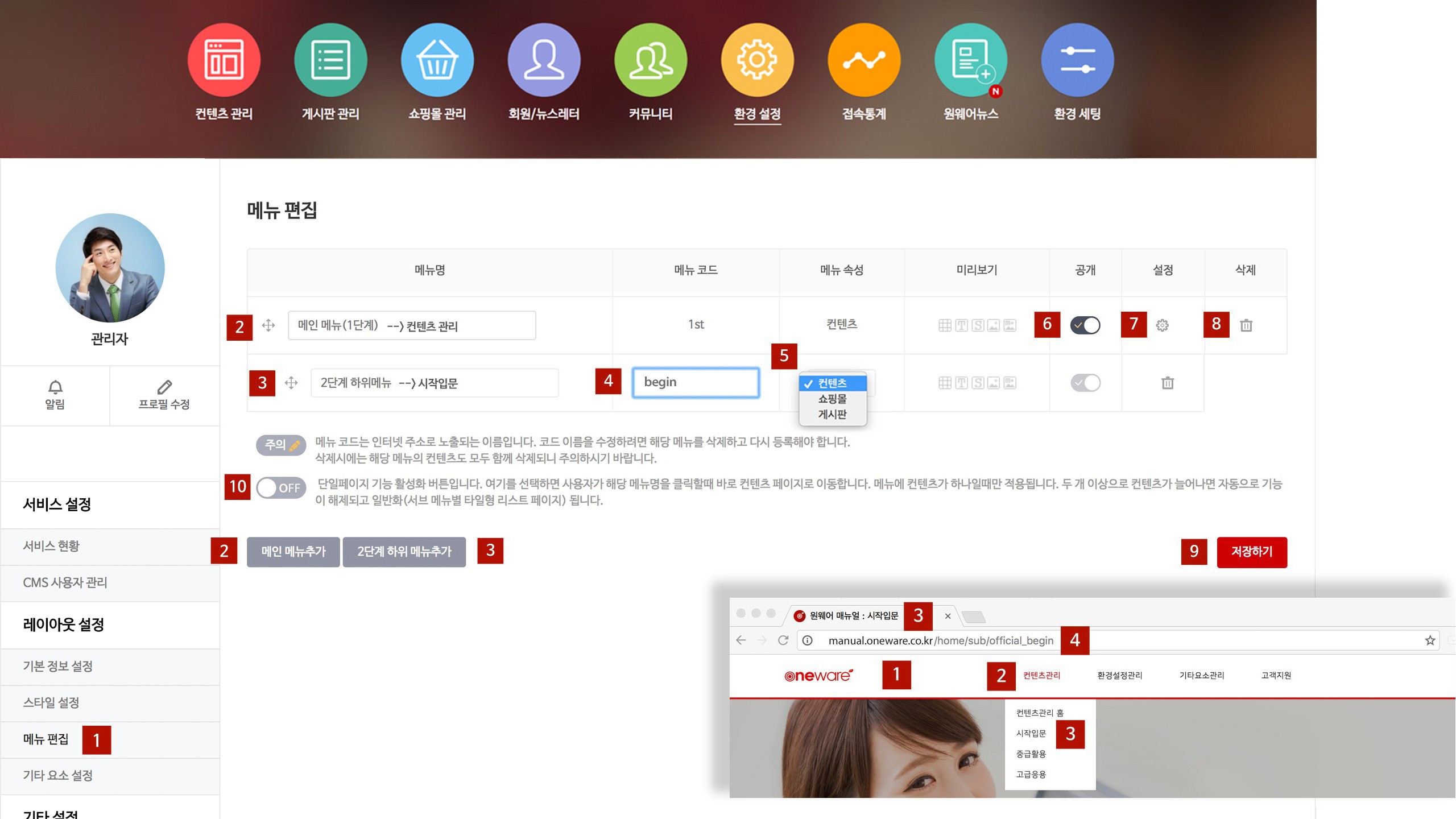
1. 기본정보 설정
[환경설정]의 "레이아웃설정"에서 [메뉴편집]을 클릭합니다. ①메뉴들이 위치한 메뉴 바 영역입니다. 2단계 메뉴는 메인메뉴명을 클릭하면 아래로 열리는 드롭다운바 형태로 노출됩니다.
2. 메인 메뉴추가
먼저 [메인 메뉴추가] 버튼을 눌러 메인 메뉴(1단계)를 추가합니다. 메뉴 이름을 작성하고 메뉴 코드를 적습니다. ②메뉴명과 ④메뉴 코드는 웹브라우즈의 ③탭 이름과 인터넷 ④URL에 표기됩니다.
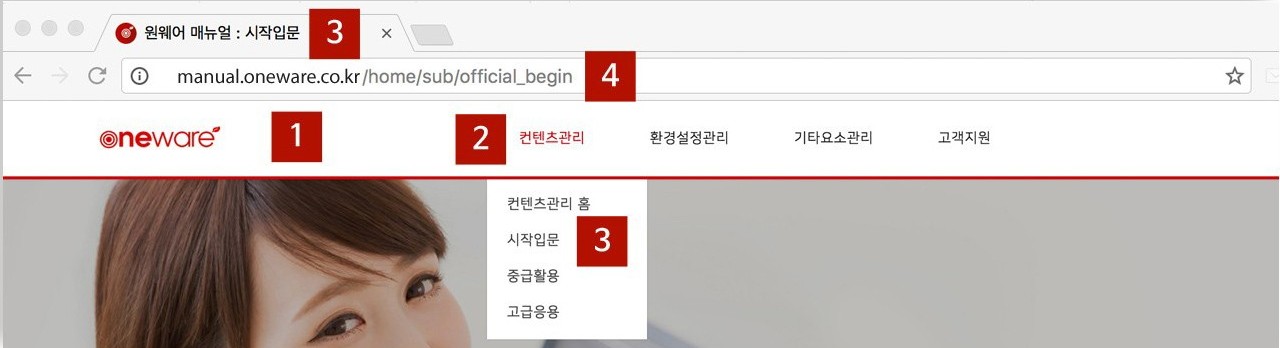
3. 2단계 하위메뉴 추가
[2단계 하위 메뉴추가] 버튼을 눌러 메인 메뉴 아래에 소속된 2단계 ③하위메뉴를 추가합니다. 메인 메뉴와 마찬가지로 메뉴 이름을 작성하고 메뉴 코드를 적습니다.
4. 메뉴코드 작성하기
"메뉴 코드"는 웹브라우즈의 인터넷 ④URL에 표기됩니다. "메뉴 코드"는 페이지를 공유할때 이용되니 영문으로 작성하는 것이 좋습니다. "메뉴명"은 바꿀수 있어도 "메뉴 코드" 는 불가능합니다. 인터넷 단일 주소로 프로그래밍되기 때문에 "메뉴 코드"를 바꾸고 싶으면 해당 메뉴를 삭제하고 다시 해야 합니다.
해당 메뉴를 삭제할 때에는 소속 메뉴안의 컨텐츠도 함께 삭제되니, 컨텐츠 관리에서 컨텐츠들을 다른 메뉴로 소속을 일시적으로 이동하고 새 메뉴 생성 후에 다시 해당 메뉴로 소속을 바꾸는 방법을 이용하시기 바랍니다.
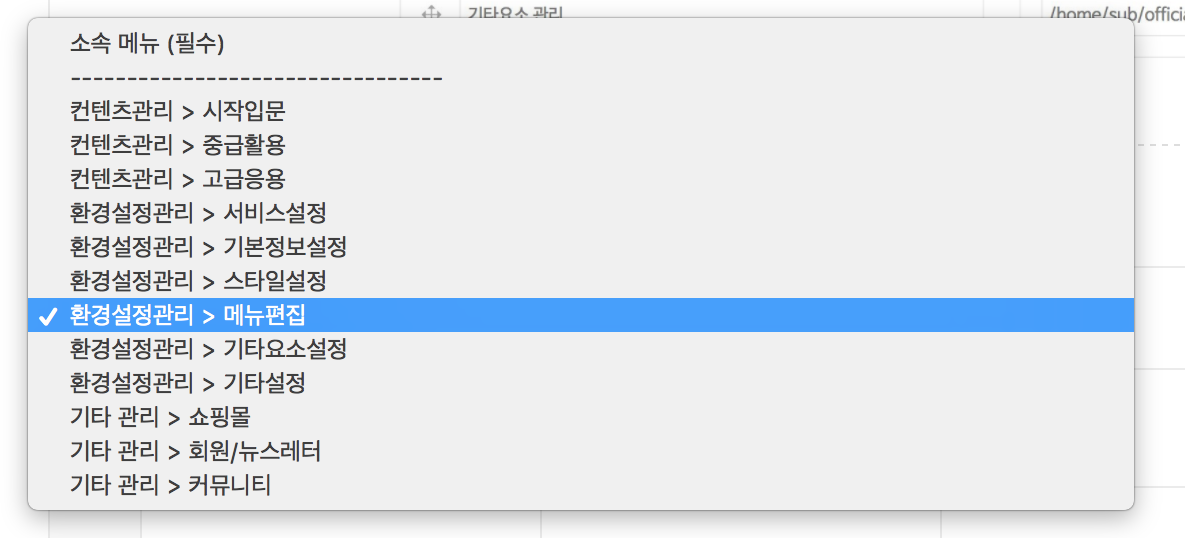
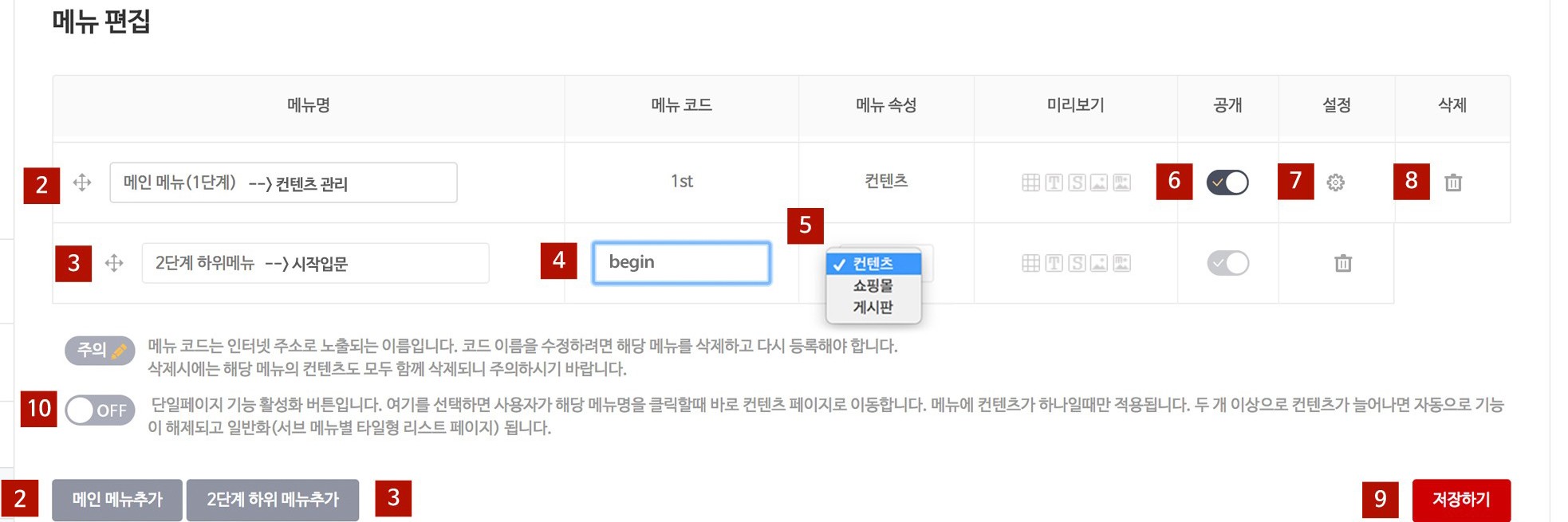
5. 메뉴 속성 결정하기
해당 메뉴가 "컨텐츠, 쇼핑몰, 게시판" 중 어떤 성격인지 "메뉴 속성"을 탭 버튼으로 선택합니다.
6. 공개버튼 체크하기
[저장하기]를 누르면 자동으로 컨텐츠가 공개상태가 됩니다. 만약 비공개로 컨텐츠를 만들고 싶을때에는 비공개로 버튼을 한번 더 클릭합니다.
7. 설정 아이콘 체크하기
[설정 아이콘]을 클릭하면 "메뉴 상세 설정" 팝업창이 열립니다. 해당 메뉴의 제목과 부제목, 이미지 등 상세 내용을 편집할수 있습니다.
8. 삭제 아이콘 체크하기
[삭제 아이콘]을 클릭하면 해당 메뉴와 함께 해당 메뉴안의 컨텐츠도 함께 삭제되니 매우 신중하게 진행하시기 바랍니다.
9. 설정 값 저장하기
[저장하기] 버튼을 클릭하여 반드시 설정한 내용을 저장해야 합니다. 저장하기를 누르지 않고 다른 버튼을 누르면 작성한 내용이 모두 사라지니 반드시 [저장하기] 버튼을 눌러 작성한 내용을 저장하시기 바랍니다.
10. 단일페이지 기능활성화 버튼
메뉴 하나에 컨텐츠가 하나 뿐일때 사용하는 기능입니다. "단일페이지 기능활성화" 버튼을 클릭해 [ON]상태로 바꾸면 메뉴에 컨텐츠가 하나 뿐일때 사용자가 해당 메뉴명을 클릭하면 바로 컨텐츠 페이지가 열립니다. 두 개 이상으로 컨텐츠가 늘어나면 자동으로 기능이 해제되고 메뉴 소속의 전체 컨텐츠 타일들이 나열되는 방식으로 일반화됩니다.

※ 메뉴간 이동하기
등록한 메뉴의 우선순위를 바꾸고 싶을때에는 해당 메뉴를 마우스로 클릭한 후 원하는 위치로 이동하면 됩니다. 십자형 화살표가 있는 기능들은 모두 동일한 방법으로 컨텐츠의 우선순위를 조정할 수 있습니다.(메인숏컷은 제외)
메뉴간 이동은 같은 레벨의 메뉴끼리만 이동이 가능합니다. 메인 메뉴가 2단계 하위메뉴로 이동하거나 2단계 하위메뉴가 메인메뉴로 이동할수 없습니다.
